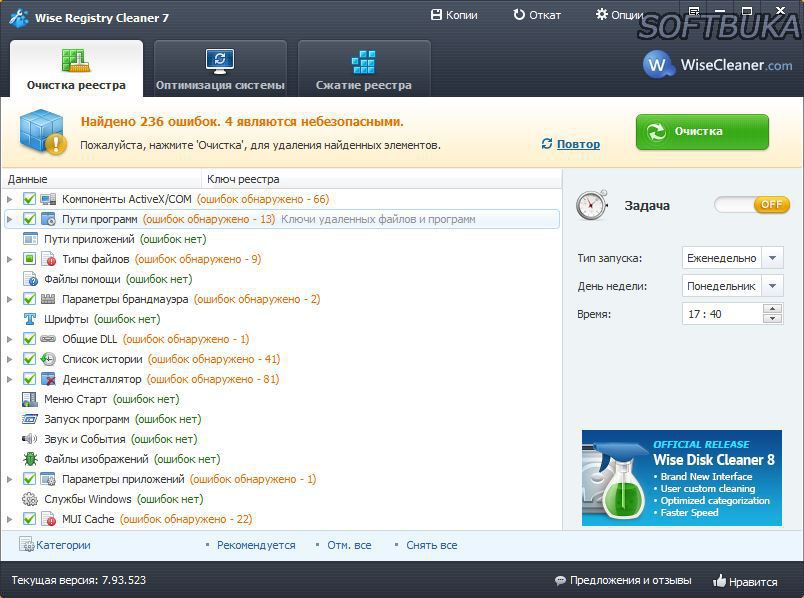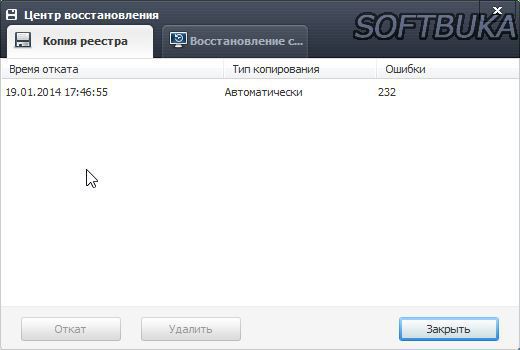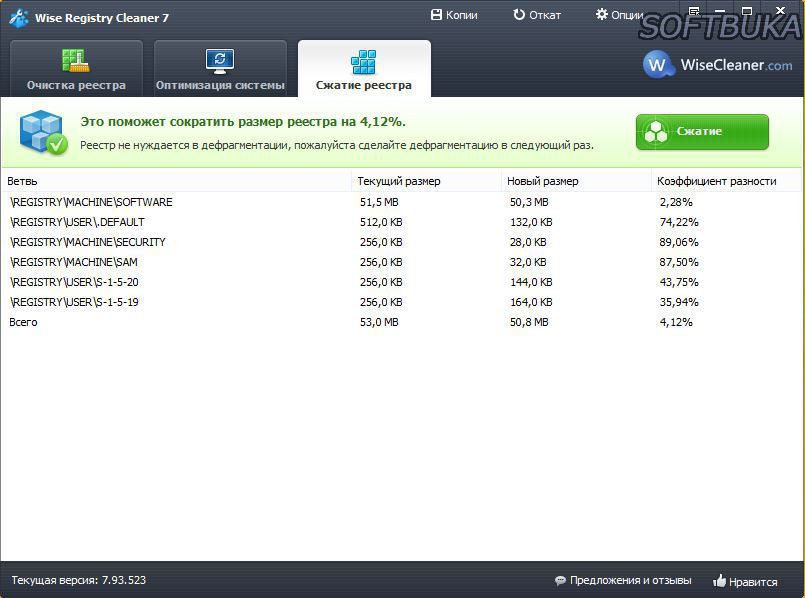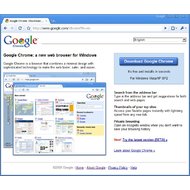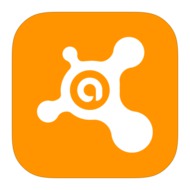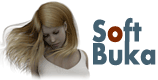Реестр Windows хранит различную информацию о программах, форматах, настройках системы и т.д. Многие программы, которые вы устанавливаете на компьютер, добавляют свои записи в реестр, но после удаления этих программ записи часто не удаляются и остаются в виде не нужного мусора. Для очистки системы можно использовать различные инструменты и таких инструментов много. Мы выбрали один из них - Wise Registry Cleaner. Почему именно его? Потому что он бесплатный, а его разработчики хорошо зарекомендовали себя на примерах других программ. К тому же, в нем нет рекламы. Итак, приступим к очистке реестра.
Для начала скачаем и установим программу. А пока вы пошли качать программу, мы опишем ее основные возможности. Wise Registry Cleaner примечателен тем, что кроме очистки реестра может также дефрагментировать его. Кроме того, программа может оптимизировать общие параметры системы (не только реестр) для ускорения работы компьютера. Но обо всем по порядку…
На вкладке «Очистка реестра» есть кнопка «Сканировать». Жмем эту кнопку и программа показывает нам найденные ошибки (пока без исправления). Тут профессиональные пользователи могут проанализировать засоренность реестра и сделать для себя выводы. Дальше жмем кнопку «Очистка» и все не нужные ключи удаляются, а ошибки исправляются.
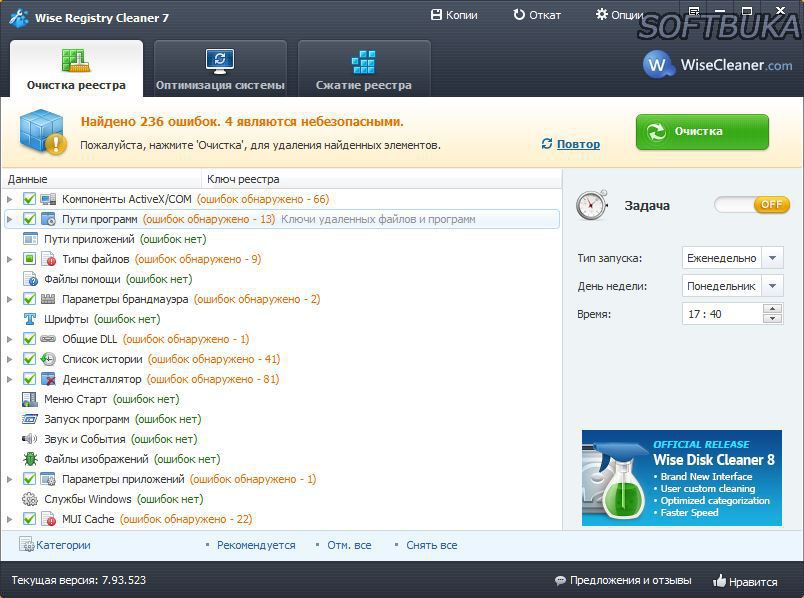
Обратите внимание, что программа делает резервную копию реестра на случай неполадок. И если такие неполадки произошли, то с помощью ссылки «Откат» вверху интерфейса вы сможете вернуть все на место.
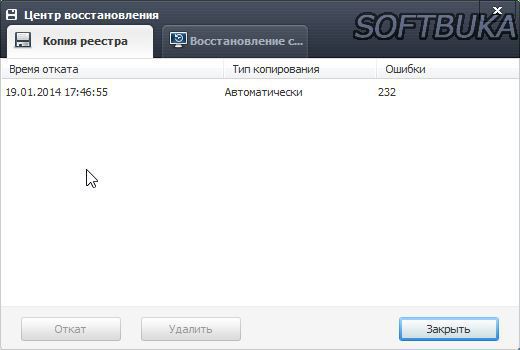
Перейдем сразу на 3 вкладку. Она называется «Сжатие реестра», но на самом деле никакого сжатия не происходит. Выполняется дефрагментация, удаление пустот, за счет чего реестр становится меньше в размере. Сначала жмем на кнопку «Анализ» и видим на сколько можно уменьшить реестр в размере. Затем следует нажать на кнопку «Сжатие» и выполнить дефрагментацию.
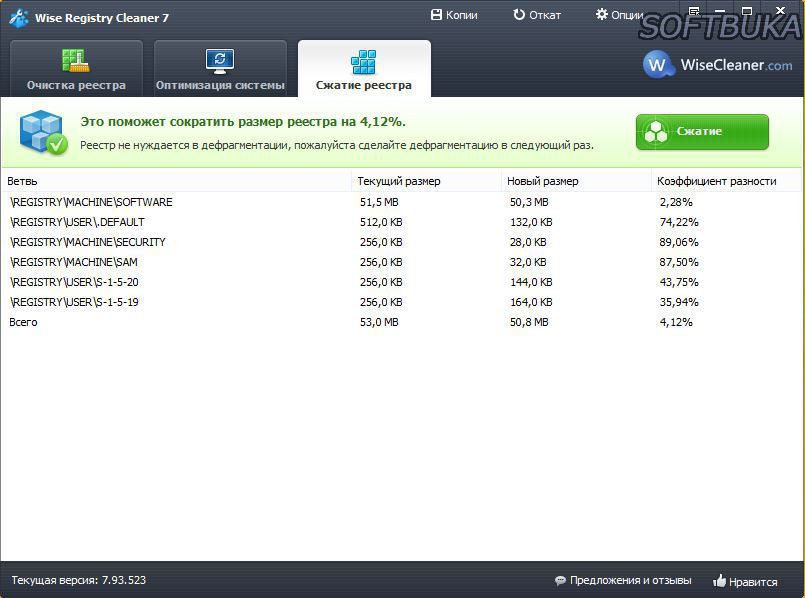
Вторая вкладка хоть и не относится напрямую к нашей теме – очистке реестра – мы все же рассмотрим ее здесь. На этой вкладке расположены различные настройки, которые влияют на отдельные модули Windows, и как следствие на общую производительность системы. Опытные пользователи могут ознакомиться со всеми настройками и выбрать нужные. Если вы не знаете что значат те или иные пункты, можете просто все оптимизировать, а затем, если что-то будет работать не так, как вам нужно, воспользоваться опцией возврата всех настроек в начальное состояние. Для этого используйте ссылку «По умолчанию».